

بقلم Vernon Roderick, ، آخر تحديث: June 16, 2021
تحتوي أنظمة كمبيوتر Macintosh على ميزة مضمنة تسمى Time Machine تقوم بإنشاء نسخ احتياطية تلقائية لملفات بيانات المستخدم ونظام Mac نفسه. في حالات الحذف أو التلف العرضي لمحرك الأقراص الثابتة أو النظام ، سيكون من الأسهل والأكثر ملاءمة القيام باستعادة البيانات باستخدام النسخ الاحتياطية المنشأة.
ومع ذلك ، قد تحدث مشكلات حيث لن تتمكن من حذف النسخ الاحتياطية من المهملات أو تتعطل في Time Machine. هذه المادة سوف تظهر كيفية حذف نُسخ Time Machine الاحتياطية من المهملات في جهاز Mac الخاص بك.
في حالة قيامك بحذف بعض الملفات التي لا يلزم حذفها ، يمكنك استخدام أداة موثوقة لاستعادة البيانات يتم تقديمها أدناه مع إرشادات خطوة بخطوة. بالمناسبة ، إليك مقال عن كيفية القيام بذلك إفراغ سلة المهملات ماك بالقوة و كيف تلغيه إذا أفرغته بالخطأ؟ إذا كان لديك هذا الشك ، فهذان المقالان مناسبان لك بالتأكيد
الجزء 1. أفضل البرامج لاستعادة الملفاتالجزء 2. ما هو Time Machine Backupالجزء 3. خطوات حول كيفية حذف النسخ الاحتياطية من Time Machine من المهملاتالجزء 4. في الخلاصة
أداة رائعة لاستعادة البيانات تجعل استعادة البيانات ممكنة ، استعادة بيانات FoneDog هو برنامج موثوق ومحترف يسمح باستعادة البيانات المحذوفة والمفقودة من أي جهاز. مجموعة أدوات سهلة الاستخدام ومريحة تتيح لك بدء التشغيل والمسح الضوئي والاستعادة. قم بمسح ومعاينة ملفاتك قبل إجراء استعادة البيانات للتأكد من استعادة الملفات المتوقعة. ستكون بياناتك آمنة ومحمية باستخدام هذه الأداة الموثوقة لاستعادة البيانات.
يقدم FoneDog Data Recovery نسخة تجريبية مجانية من الأداة. يمكنك شرائه بضمان استرداد الأموال لمدة 30 يومًا. تدعم هذه الأداة كلاً من أنظمة تشغيل Windows و Mac والتي يمكنك من خلالها الاسترداد من أي نوع من البيانات ومن أي شكل من أشكال الأجهزة.
بغض النظر عن نوع الموقف الذي تواجهه مع بياناتك وجهازك ، يمكنك إجراء استعادة لملفاتك باستخدام FoneDog Data Recovery مثل الاسترداد لنظام التشغيل Mac و Windows المعطلين ، والملفات ، والقرص الصلب ، وبطاقة الذاكرة ، والقسم ، وغير ذلك الكثير. يتم توفير الإرشادات خطوة بخطوة أدناه حول استخدام الأداة.
استعادة البيانات
استرجع الصور المحذوفة والوثيقة والصوت والمزيد من الملفات.
استعادة البيانات المحذوفة من الكمبيوتر (بما في ذلك سلة المحذوفات) ومحركات الأقراص الثابتة.
استرجع بيانات الفقد الناجم عن حادث القرص وسحق نظام التشغيل وأسباب أخرى.
تحميل مجانا
تحميل مجانا

قم بالوصول إلى البرنامج المثبت حديثًا عن طريق النقر نقرًا مزدوجًا فوق رمز الاختصار الموجود على سطح المكتب أو النقر فوق الرمز المثبت الخاص به على شريط المهام (إذا تم إنشاء اختصار أو تثبيته على شريط المهام). أيضًا ، يمكنك الوصول إليه من ملف إبدأ القائمة ثم تجد استعادة بيانات FoneDog من البرامج قائمة.
انتقل إلى الشاشة الرئيسية لـ FoneDog Data Recovery وحدد جميع أنواع الملفات المراد استردادها ومحركات الأقراص (القرص الصلب أو القابل للإزالة) حيث تريد الحصول على الملفات. ثم اختر محرك الأقراص في محركات الأقراص القابلة للإزالة أو محركات الأقراص الثابتة. قم بتأسيس اتصال ثابت بين الكمبيوتر وأجهزتك الأخرى عند بدء الفحص والاسترداد.

امسح جهازك إما بطريقة المسح السريع أو المسح العميق. سيتم إجراء الفحص السريع بطريقة سريعة بينما يستغرق الفحص العميق وقتًا أطول للمسح ويعيد المزيد من نتائج البيانات. انقر فوق الزر Scan الموجود في الجزء السفلي الأيمن من الشاشة للمتابعة. عند الانتهاء من الفحص ، يتم إرجاع نتائج الملف. يمكنك اختيار معاينة الملفات قبل القيام باستعادة البيانات.

حدد جميع الملفات التي تريد استعادتها. يتم عرض المحتويات حسب النوع أو المسار. اكتب اسم الملف أو مسار الملف في مربع البحث لتصفية نتائج البحث. بعد ذلك ، انقر فوق استرداد الموجود في الركن الأيمن السفلي من الأداة. سيبدأ هذا في استعادة الملفات. اختر موقع القرص أو محرك الأقراص حيث سيتم حفظ الملفات المستردة.

آلة الزمن هي ميزة مضمنة في نظام التشغيل Mac OS تقوم بإنشاء نسخ احتياطية تلقائية لجهازك مرة واحدة كل ساعة والتي تتضمن ملفات النظام والمستندات والتطبيقات وجميع الملفات الأخرى المخزنة على جهاز كمبيوتر Mac الخاص بك. بشكل افتراضي ، يتم حماية ذلك من خلال SIP أو بروتوكول أمان حماية تكامل النظام الذي يساعد على حماية بياناتك من الضرر ومن تهديدات البرامج الضارة.
تساعدك النسخ الاحتياطية لـ Time Machine في استعادة بياناتك في حالات الملفات المحذوفة أو المفقودة أو التالفة أو فشل النظام. يتم الاحتفاظ بالنسخ الاحتياطية خلال الـ 24 ساعة الماضية. يحتفظ Time Machine بنسخ احتياطية يومية وأسبوعية اعتمادًا على المساحة الخالية على محرك الأقراص الثابتة. عندما يمتلئ محرك النسخ الاحتياطي ، يتم حذف أقدم النسخ الاحتياطية من Time Machine ونقلها إلى المهملات.
عندما يتم تخزين النسخ الاحتياطية لـ Time Machine في سلة المهملات ، فإنها ستشغل أيضًا مساحة جيدة على محرك الأقراص الثابتة ، وبالتالي هناك حاجة إلى حذف هذه النسخ الاحتياطية التي لم تعد مستخدمة. هناك مشكلات يواجهها بعض المستخدمين عند حذف نُسخ Time Machine الاحتياطية من المهملات. يقول البعض إنهم لا يستطيعون حذف الملفات ويحدث خطأ أو أن ملفات النسخ الاحتياطي عالقة في سلة المهملات. ستساعد الحلول التي تمت مناقشتها بالتفصيل أدناه في كيفية حذف النسخ الاحتياطية لـ Time Machine من المهملات.
سيوفر لك حذف نُسخ Time Machine الاحتياطية من سلة المهملات مساحة لأنه حتى إذا كانت الملفات في سلة المهملات ، فإنها ستستهلك مساحة كبيرة في محرك الأقراص الثابتة. قم بإفراغ سلة المهملات بانتظام لتوفير مساحة. لكن لا يمكن حذف بعض الملفات في المهملات. للإجابة على سؤالك حول كيفية حذف نُسخ Time Machine الاحتياطية من Trash في Mac ، اتبع الإرشادات خطوة بخطوة أدناه.
أولاً ، قم بإيقاف تشغيل SIP أو حماية سلامة النظام. إذا قمت بنقل النسخة الاحتياطية إلى سلة المهملات ، فستظهر رسالة تحذير تفيد بأن "بعض العناصر في سلة المهملات لا يمكن حذفها بسبب حماية تكامل النظام." إنه بروتوكول أمان Mac الذي يقوم بتأمين الملفات المهمة بحيث لا يمكن لأي برنامج ضار أن يلحق الضرر بالبيانات والجهاز ويمنع حذف ملفات النظام الهامة.
الخطوة 01: تأكد من إيقاف تشغيل جهاز Mac الخاص بك.
الخطوة 02: قم بتشغيل جهاز Mac حتى تسمع صوتًا وترى شعارًا ، اضغط مع الاستمرار على القيادة + R مفاتيح لتشغيل النظام في وضع الاسترداد.
الخطوة 03: بمجرد عرض قائمة الاسترداد ، تجاهلها فقط. في شريط القائمة أعلى الشاشة ، انقر فوق مرافق ثم حدد محطة.
الخطوة 04: اكتب حالة csrutil للتحقق من حالة SIP واضغط على Enter.
الخطوة 05: لتعطيله ، اكتب تعطيل csrutil ؛ اعادة التشغيل في Terminal واضغط على Enter.
الخطوة 06: سيتم إعادة تشغيل جهاز Mac الخاص بك تلقائيًا.
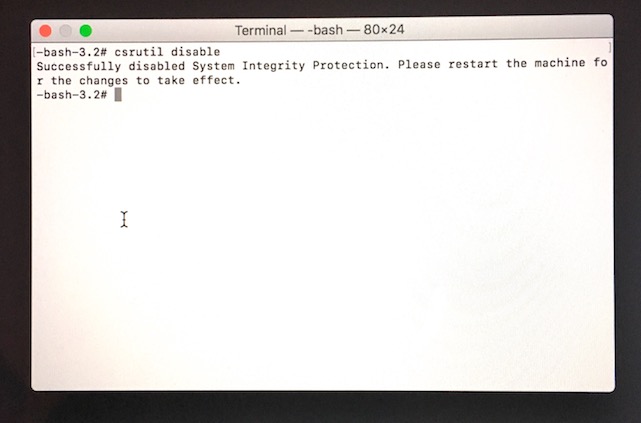
الخطوة 01: بعد إيقاف تشغيل SIP وإعادة تشغيل جهاز Mac بشكل طبيعي ، اسحب نُسخ Time Machine الاحتياطية القديمة إلى سلة المهملات.
الخطوة 02: احذف نُسخ Time Machine الاحتياطية في المهملات وأفرغ سلة المهملات.
الخطوة 03: سيعتمد وقت إكمال الحذف على حجم نسخة Time Machine الاحتياطية. على هذا النحو ، لا تستخدم جهاز Mac الخاص بك حتى الآن حيث تم إيقاف تشغيل SIP مما يجعل نظامك غير محمي ولكن انتظر حتى يكتمل حذف النسخة الاحتياطية. الخطوة التالية هي تشغيل SIP.
الخطوة 01: تأكد من إيقاف تشغيل جهاز Mac الخاص بك.
الخطوة 02: قم بتشغيل جهاز Mac حتى تسمع صوتًا وترى شعارًا ، اضغط مع الاستمرار على القيادة + R مفاتيح لتشغيل النظام في وضع الاسترداد.
الخطوة 03: بمجرد عرض قائمة الاسترداد ، تجاهلها فقط. في شريط القائمة أعلى الشاشة ، انقر فوق مرافق ثم حدد محطة.
الخطوة 04: اكتب حالة csrutil للتحقق من حالة SIP واضغط على Enter.
الخطوة 05: لتمكينه ، اكتب csrutil تمكين ؛ اعادة التشغيل في Terminal واضغط على Enter.
الخطوة 06: سيتم إعادة تشغيل جهاز Mac الخاص بك تلقائيًا.
الناس اقرأ أيضا3 طرق مختلفة لاستخدام تراجع عن الحذفكيفية استرداد الملفات المحذوفة من بطاقة SD
تعد النسخ الاحتياطية للبيانات ميزة متكاملة في النظام لأنها تساعد المستخدمين على استعادة بياناتهم بسهولة عند حدوث مواقف سيئة مثل الحذف العرضي أو فشل النظام. تشغل هذه النسخ الاحتياطية أيضًا مساحة كبيرة في جهازك عندما لا يتم حذفها أو تتعطل ولا يمكن حذفها. يحتوي Mac على ميزة Time Machine التي تنشئ مثل هذه النسخ الاحتياطية التلقائية المنتظمة. المقال يناقش كيفية حذف نُسخ Time Machine الاحتياطية من المهملات.
في حالة احتياجك إلى مساعدة في استعادة البيانات المحذوفة أو المفقودة التي لم يكن يجب حذفها ، يمكنك استخدام برنامج استعادة البيانات الموصى به للغاية مثل FoneDog Data Recovery الذي يسمح باستعادة واستعادة جميع الملفات من أي نوع ومن أي جهاز.
اترك تعليقا
تعليق
استعادة بيانات
fonedog استعادة البيانات يمكن استرداد حذف الصور ، الفيديو ، الصوت ، البريد الإلكتروني ، وما إلى ذلك من ويندوز ، ماك ، القرص الصلب ، بطاقة الذاكرة ، ذاكرة فلاش ، الخ .
تحميل مجانا تحميل مجانامقالات ساخنة
/
مثير للانتباهممل
/
بسيطصعبة
:شكرا لك! إليك اختياراتك
Excellent
:تقييم 4.6 / 5 (مرتكز على 89 التقييمات)